ສາລະບານ
ເມື່ອ ຟັງຊັນ VLOOKUP ບໍ່ສາມາດຊອກຫາຄ່າຊອກຫາຢູ່ໃນແຖວຊອກຫາ, ມັນຈະສະແດງຂໍ້ຜິດພາດ, #N/A . ແຕ່ທ່ານສາມາດກໍາຈັດບັນຫານີ້ໂດຍການນໍາໃຊ້ ຟັງຊັນ IFERROR ກັບຟັງຊັນ VLOOKUP . ໃນບົດຄວາມນີ້, ຂ້າພະເຈົ້າສະແດງໃຫ້ທ່ານເຫັນ 5 ການນໍາໃຊ້ທີ່ແຕກຕ່າງກັນຂອງ IFERROR ກັບ VLOOKUP ໃນ Excel. ຫ້ອງຮຽນ. ພວກເຮົາຈະໃຊ້ຊຸດຂໍ້ມູນນີ້ເພື່ອສະແດງການນໍາໃຊ້ທີ່ແຕກຕ່າງກັນຂອງ IFERROR ກັບ VLOOKUP.

ດາວໂຫລດປື້ມຄູ່ມືການປະຕິບັດ
IFERROR VLOOKUP.xlsx
ການນໍາໃຊ້ IFERROR ກັບ VLOOKUP ໃນ Excel
ຈະເກີດຫຍັງຂຶ້ນຖ້າພວກເຮົາໃຊ້ VLOOKUP ພຽງແຕ່
ທໍາອິດ, ພວກເຮົາຈະເບິ່ງສິ່ງທີ່ຈະເກີດຂຶ້ນຖ້າຫາກວ່າພວກເຮົາ ໃຊ້ຟັງຊັນ VLOOKUP ເທົ່ານັ້ນ. ສົມມຸດວ່າ Jessica ເປັນນັກຮຽນທີ່ບໍ່ມີຊື່ຢູ່ໃນຊຸດຂໍ້ມູນຂອງພວກເຮົາ. ດຽວນີ້ຖ້າພວກເຮົາຊອກຫາເຄື່ອງໝາຍທີ່ໄດ້ຮັບຂອງ Jessica ໂດຍໃຊ້ຟັງຊັນ VLOOKUP , Excel ຈະສະແດງຂໍ້ຜິດພາດ #N/A. ພວກເຮົາສາມາດຮັບມືກັບສັນຍານຄວາມຜິດພາດນີ້ໂດຍການນໍາໃຊ້ IFERROR function ກັບ VLOOKUP function

ດຽວນີ້ໃຫ້ພວກເຮົາເບິ່ງການ ການນໍາໃຊ້ທີ່ແຕກຕ່າງກັນຂອງ IFERROR ກັບ VLOOKUP.
1. IFERROR ກັບ VLOOKUP ເພື່ອປ່ຽນແທນ #N/A ດ້ວຍຂໍ້ຄວາມແບບກຳນົດເອງ
ສົມມຸດວ່າ, ເມື່ອທ່ານຊອກຫາ ສໍາລັບນັກຮຽນທີ່ບໍ່ມີຊື່ຢູ່ໃນບັນຊີລາຍຊື່, ທ່ານຕ້ອງການສະແດງຂໍ້ຄວາມແບບກໍານົດເອງເຊັ່ນ "ບໍ່ພົບ". ສຳລັບການເຮັດໜ້າວຽກ, ໃຫ້ໃສ່ສູດຕໍ່ໄປນີ້ໃນຕາລາງ F5 ແລະກົດ ENTER.
=IFERROR(VLOOKUP(E5,B4:C11,2,FALSE), "Not Found") ທີ່ນີ້, E5 = ຊອກຫາຄ່າທີ່ຈະ ຈະຖືກຄົ້ນຫາຢູ່ໃນລາຍຊື່
B4:C11 = ໄລຍະການຊອກຫາທີ່ເປັນຊຸດຂໍ້ມູນຂອງທ່ານ
2 = ຖັນຊອກຫາທີ່ເປັນຖັນຂອງ Obtained Marks
FALSE ຫມາຍຄວາມວ່າຟັງຊັນຈະຊອກຫາການຈັບຄູ່ທີ່ແນ່ນອນ
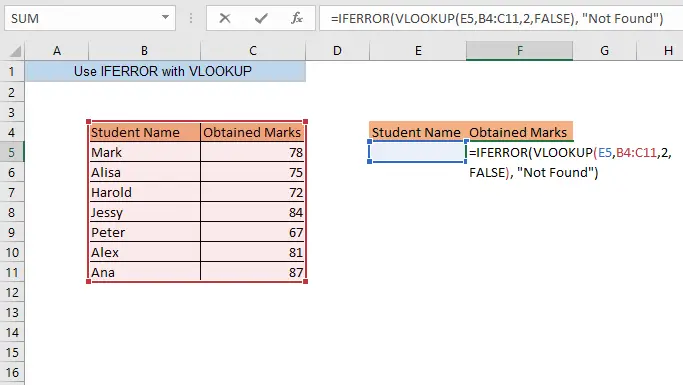
ດຽວນີ້ຖ້າທ່ານພິມຊື່ນັກຮຽນໃດນຶ່ງ ຈາກລາຍຊື່ຂອງທ່ານໃນຕາລາງ E5 , ທ່ານຈະໄດ້ຮັບເຄື່ອງໝາຍທີ່ໄດ້ຮັບໃນຕາລາງ F5.

ແລະຖ້າທ່ານພິມ ຊື່ນັກຮຽນທີ່ບໍ່ມີຢູ່ໃນລາຍຊື່ຂອງເຈົ້າ, ໃນຕາລາງ E5 , ເຊລ F5 ຈະສະແດງຂໍ້ຄວາມແບບກຳນົດເອງຂອງເຈົ້າ ບໍ່ພົບ.

2. ເພື່ອເອົາເຊລທີ່ຫວ່າງເປົ່າແທນ #N/A
ຖ້າທ່ານຕ້ອງການຮັກສາຕາລາງຫວ່າງເປົ່າເມື່ອຊື່ທີ່ຄົ້ນຫາບໍ່ຢູ່ໃນລາຍຊື່ຂອງທ່ານ, ໃຫ້ພິມຕໍ່ໄປນີ້ ສູດໃນຕາລາງ E5,
=IFERROR(VLOOKUP(E5,B4:C11,2,FALSE), " ") ທີ່ນີ້, E5 = ຄ່າຊອກຫາທີ່ຈະຊອກຫາໃນລາຍການ
B4:C11 = ໄລຍະການຊອກຫາທີ່ເປັນຊຸດຂໍ້ມູນຂອງທ່ານ
2 = ຖັນຊອກຫາ ນັ້ນແມ່ນຖັນຂອງ ເຄື່ອງໝາຍທີ່ໄດ້ຮັບ
FALSE ໝາຍຄວາມວ່າຟັງຊັນຈະຊອກຫາຂໍ້ມູນທີ່ກົງກັນທີ່ແນ່ນອນ
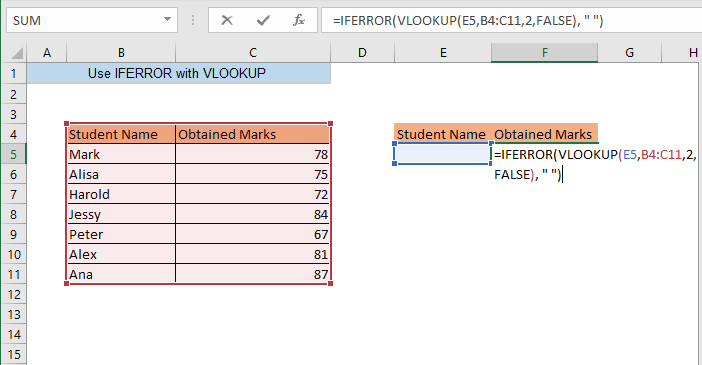
ດຽວນີ້ຖ້າທ່ານພິມຊື່ນັກຮຽນຈາກລາຍຊື່ຂອງທ່ານໃນຕາລາງ E5 , ທ່ານຈະໄດ້ຮັບເຄື່ອງໝາຍທີ່ໄດ້ຮັບໃນຕາລາງ F5.

ແຕ່ຖ້າທ່ານພິມຊື່ໃດນຶ່ງທີ່ບໍ່ຢູ່ໃນຊຸດຂໍ້ມູນ, ຕາລາງ F5 ຈະຍັງຫວ່າງເປົ່າ.

3. IFERROR ກັບVLOOKUP ສໍາລັບ Split Dataset
ສົມມຸດວ່າ, ທ່ານມີສອງລາຍການຢູ່ໃນຊຸດຂໍ້ມູນຂອງທ່ານ. ທ່ານຕ້ອງການຊອກຫາເຄື່ອງຫມາຍທີ່ໄດ້ຮັບສໍາລັບນັກຮຽນໃດຫນຶ່ງຈາກທັງສອງລາຍການ>
=IFERROR(VLOOKUP(E5,B4:C11,2,FALSE),VLOOKUP(E5,B14:C20,2,FALSE)) ທີ່ນີ້, E5 = ຄ່າຊອກຫາທີ່ຈະຊອກຫາໃນລາຍການ
B4:C11 = ໄລຍະການຊອກຫາທີ 1 ທີ່ເປັນລາຍການທີ 1 ຂອງຊຸດຂໍ້ມູນ
B14:C20 = = ໄລຍະການຊອກຫາທີ 2 ທີ່ເປັນລາຍການທີ 2 ຂອງຊຸດຂໍ້ມູນ
2 = ຖັນຊອກຫາທີ່ເປັນຖັນຂອງ ເຄື່ອງໝາຍທີ່ໄດ້ຮັບ
FALSE ໝາຍຄວາມວ່າຟັງຊັນຈະຊອກຫາອັນແນ່ນອນ. ຈັບຄູ່
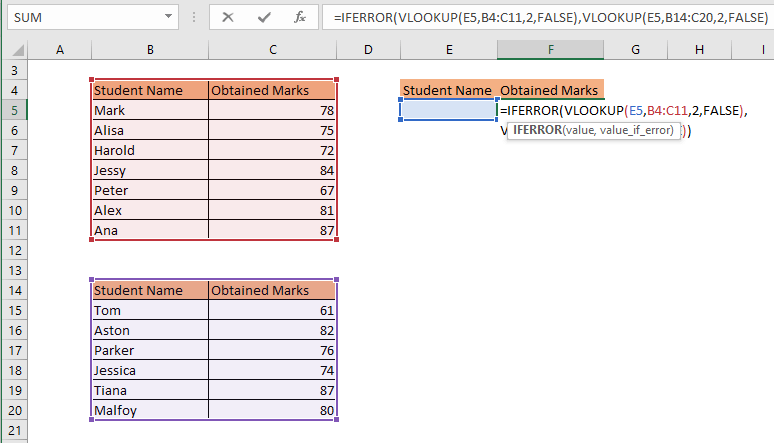
ຕອນນີ້ຖ້າທ່ານພິມຊື່ໃດນຶ່ງຈາກລາຍຊື່ໃດນຶ່ງຂອງເຈົ້າ, ໃນເຊລ E5, ເຈົ້າຈະໄດ້ຮັບເຄື່ອງໝາຍທີ່ໄດ້ຮັບຂອງບຸກຄົນນັ້ນໃນ cell F5.

4. IFERROR ກັບ VLOOKUP ເພື່ອຊອກຫາຜົນໄດ້ຮັບສະເໝີ
ຂໍບອກວ່າ, ທ່ານມີເບີຕິດຕໍ່ຂອງສາຂາຕ່າງໆ. ຂອງບໍລິສັດຂອງທ່ານໃນຊຸດຂໍ້ມູນຂອງທ່ານ. ຕອນນີ້ທ່ານຕ້ອງການສະແດງເບີໂທຕິດຕໍ່ຖ້າໃຜຊອກຫາສາຂາໃດນຶ່ງ ເຖິງແມ່ນວ່າຊື່ສາຂາບໍ່ແມ່ນລາຍຊື່ຂອງເຈົ້າກໍຕາມ. ຖ້າຊື່ສາຂາບໍ່ຢູ່ໃນລາຍຊື່, ທ່ານຕ້ອງການສະແດງເບີໂທຕິດຕໍ່ຂອງສຳນັກງານໃຫຍ່.

ພິມສູດຄຳນວນຕໍ່ໄປນີ້ໃສ່ໃນຕາລາງທີ່ຫວ່າງເປົ່າ ແລະກົດ ENTER
=IFERROR(VLOOKUP(E5,B4:C8,2,FALSE),VLOOKUP("Head office",B4:C8,2,FALSE)) ທີ່ນີ້, E5 = ຄ່າຊອກຫາທີ່ຈະຊອກຫາໃນລາຍການ
B4:C11 = ໄລຍະການຊອກຫານັ້ນແມ່ນຊຸດຂໍ້ມູນຂອງເຈົ້າ
2 = ຖັນຊອກຫາທີ່ເປັນຖັນຂອງ ເບີຕິດຕໍ່
FALSE ໝາຍຄວາມວ່າຟັງຊັນຈະຊອກຫາ ສໍາລັບການກົງກັນທີ່ແນ່ນອນ

ຕອນນີ້ຖ້າທ່ານພິມຊື່ສາຂາໃດນຶ່ງໃນເຊລ E4 ທີ່ບໍ່ໄດ້ຢູ່ໃນລາຍຊື່, ທ່ານ ຈະໄດ້ຮັບເບີຕິດຕໍ່ຂອງສໍານັກງານໃຫຍ່ຢູ່ໃນຫ້ອງທີ່ທ່ານພິມສູດ. ເວີຊັນເກົ່າກວ່າ ຟັງຊັນ IFERROR ບໍ່ສາມາດໃຊ້ໄດ້. ແຕ່ເຈົ້າສາມາດເຮັດວຽກດຽວກັນໄດ້ໂດຍການໃຊ້ ຟັງຊັນ IF ແລະ ຟັງຊັນ ISNA ພ້ອມກັບຟັງຊັນ VLOOKUP .
ພິມສູດຕໍ່ໄປນີ້. ໃນຕາລາງ F5 ແລະກົດ ENTER
=IF(ISNA(VLOOKUP(E5,B4:C11,2,FALSE)), "Not Found", VLOOKUP(E5,B4:C11,2,FALSE)) ທີ່ນີ້, E5 = ການຊອກຫາຄ່າທີ່ຈະຖືກຄົ້ນຫາໃນລາຍການ
B4:C11 = ໄລຍະການຊອກຫາທີ່ເປັນຊຸດຂໍ້ມູນຂອງເຈົ້າ
2 = ຖັນຊອກຫາ ນັ້ນແມ່ນຖັນຂອງ ເບີຕິດຕໍ່
FALSE ໝາຍຄວາມວ່າຟັງຊັນຈະຊອກຫາຂໍ້ມູນທີ່ກົງກັນທີ່ແນ່ນອນ
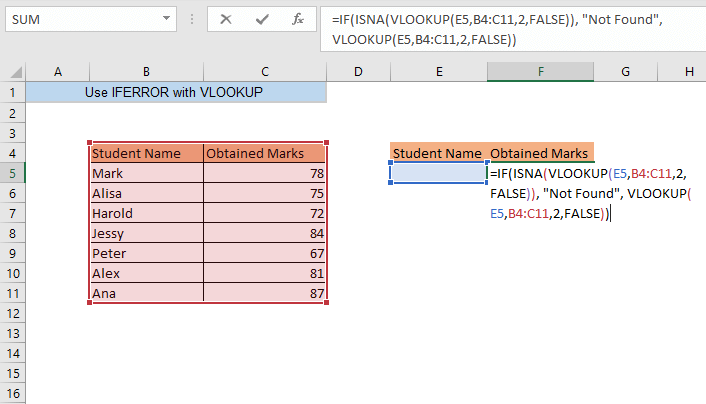
ດຽວນີ້ຖ້າທ່ານພິມຊື່ນັກຮຽນຈາກລາຍຊື່ຂອງທ່ານໃນຕາລາງ E5 , ທ່ານຈະໄດ້ຮັບເຄື່ອງໝາຍທີ່ໄດ້ຮັບໃນຕາລາງ F5.

ແລະ ຖ້າຫາກວ່າທ່ານພິມຊື່ນັກສຶກສາໃດຫນຶ່ງທີ່ບໍ່ມີຢູ່ໃນລາຍການຂອງທ່ານ, ໃນ cell E5 , Cell F5 ຈະສະແດງຂໍ້ຄວາມທີ່ກໍານົດເອງຂອງທ່ານ ບໍ່ພົບ.

ສະຫຼຸບ
ຟັງຊັນ IFERROR ອະນຸຍາດໃຫ້ທ່ານສາມາດລະເວັ້ນຄວາມຜິດພາດໄດ້.ຄ່າຂອງ VLOOKUP ຟັງຊັນ. ທ່ານສາມາດນໍາໃຊ້ IFERROR ກັບ VLOOKUP ສໍາລັບການນໍາໃຊ້ໃດຫນຶ່ງທີ່ອະທິບາຍໃນບົດຄວາມນີ້. ຖ້າຫາກວ່າທ່ານປະເຊີນກັບບັນຫາໃດຫນຶ່ງໃນຂະນະທີ່ຫມາຍເຖິງຫນ້າທີ່ຮ່ວມກັນ, ກະລຸນາອອກຄໍາເຫັນ. ຖ້າຫາກທ່ານຮູ້ຈັກການນໍາໃຊ້ເພີ່ມເຕີມຂອງ IFERROR ກັບ VLOOKUP , ກະລຸນາບອກພວກເຮົາກ່ຽວກັບການທີ່ຢູ່ໃນພາກສ່ວນຄໍາຄິດເຫັນ.

